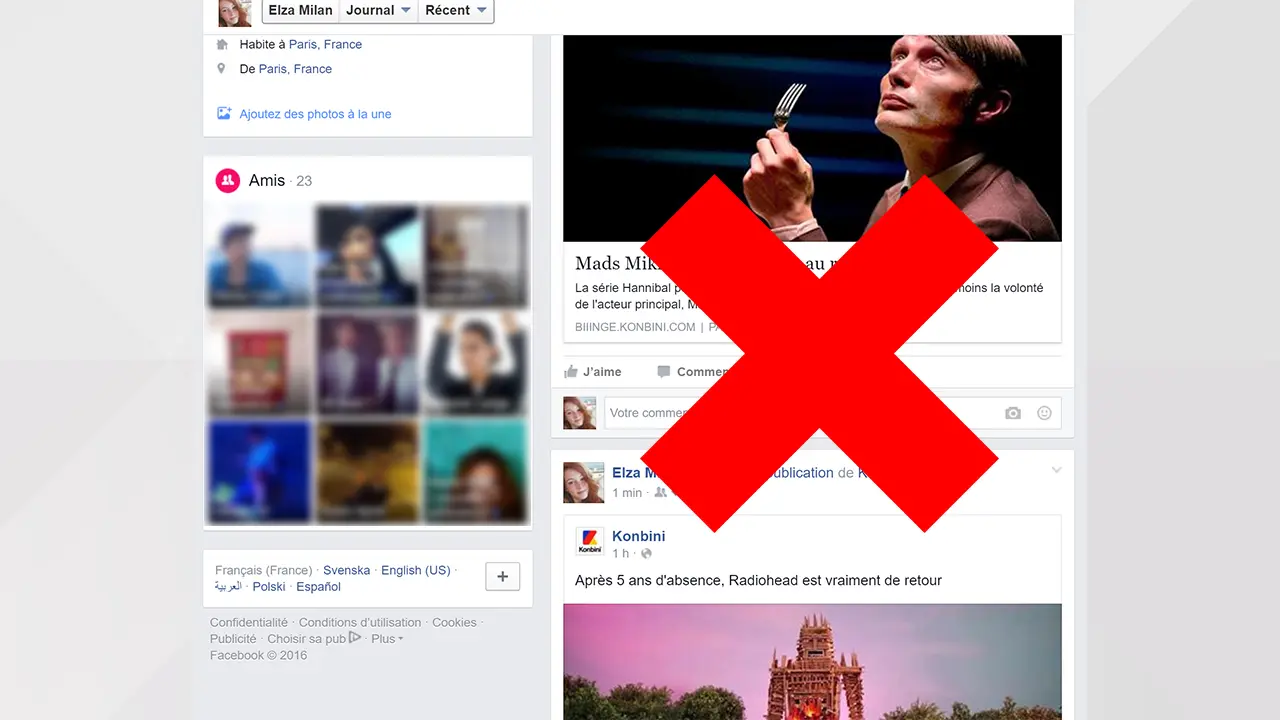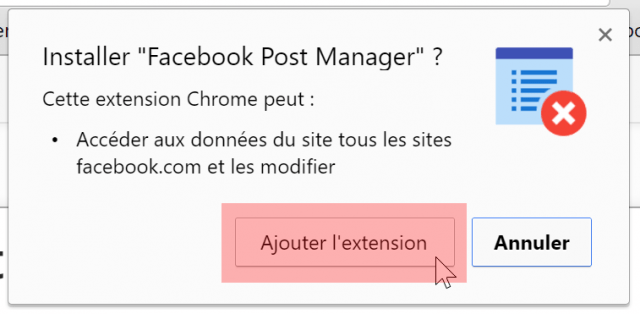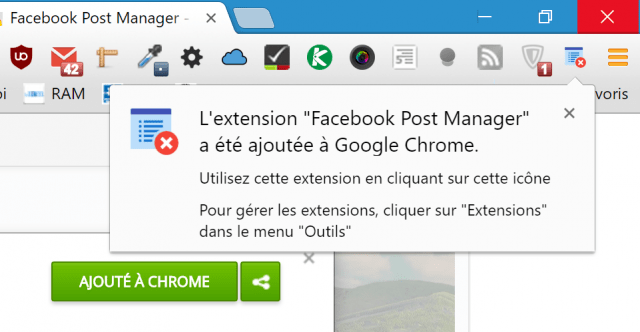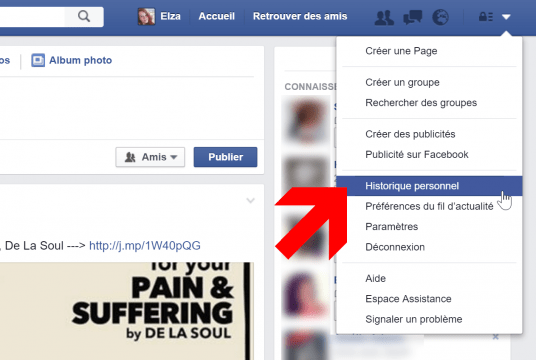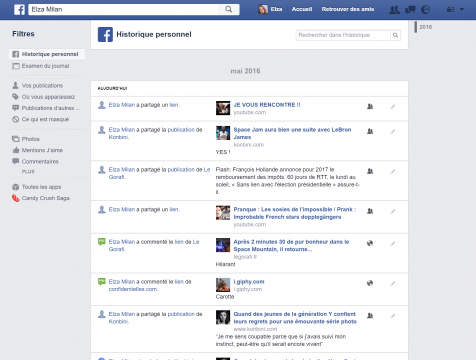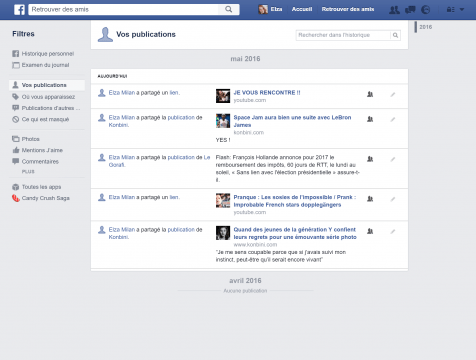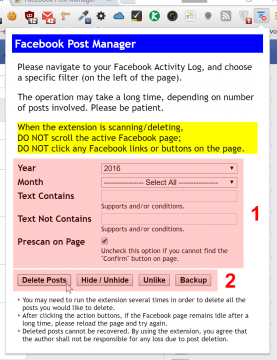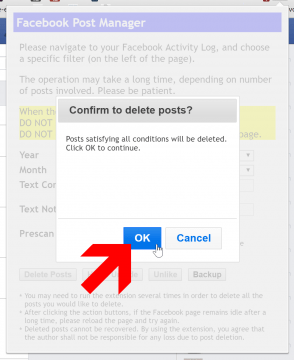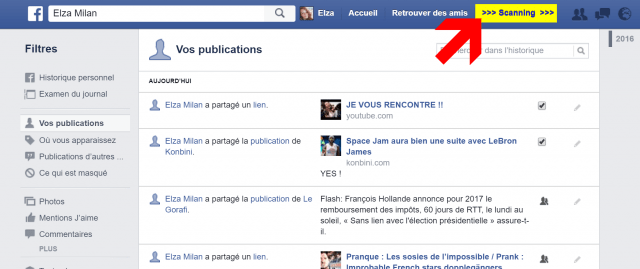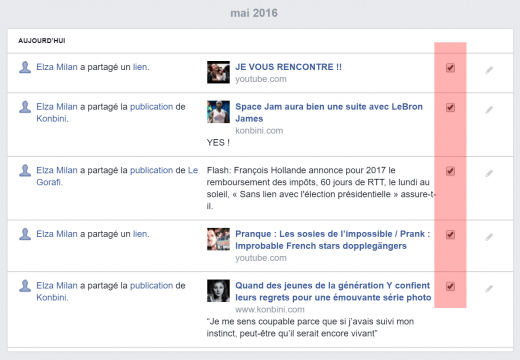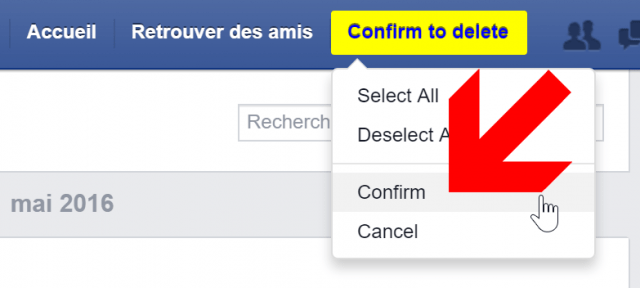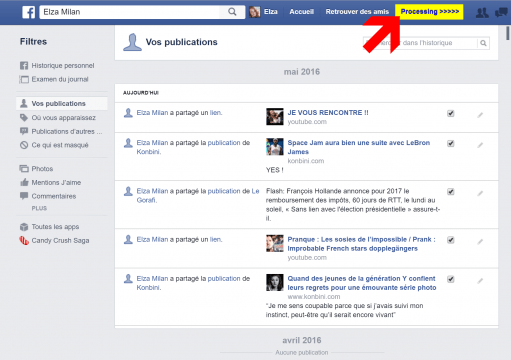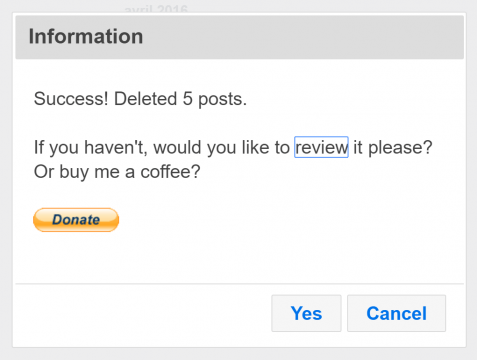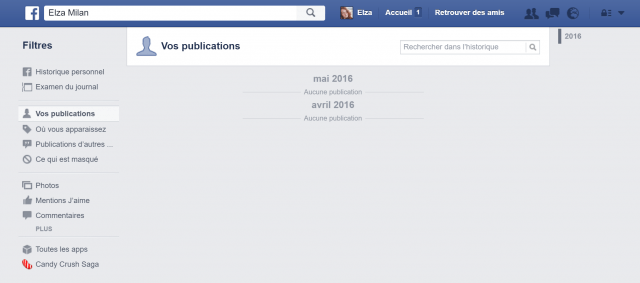Vous souhaitez vous débarrasser de toutes ces vieilles publications (commentaires, messages, photos, mentions « j’aime »…) qui encombrent votre mur Facebook ? Excellente idée ! Mais si vous avez déjà essayé de le faire, je pense que vous avez été confronté au même problème que moi : il est impossible de supprimer plusieurs publications de votre mur Facebook à la fois ! Et si en plus cela fait plusieurs années que vous êtes inscrits sans avoir jamais supprimé quoique ce soit, la suppression de vos anciennes publications peut vite devenir un calvaire. C’est pourquoi je vous propose aujourd’hui d’utiliser l’extension Facebook Post Manager. Elle va vous permettre de supprimer toutes les publications de votre mur Facebook en un clic ! Ça vous intéresse ? Alors suivez le guide 🙂
Qu’est-ce que je peux faire avec Facebook Post Manager ?
Facebook Post Manager va vous permettre de supprimer toutes les publications de votre mur à partir de la page « Historique personnel » de votre compte Facebook. Cela comprend vos propres publications mais aussi celles de vos amis et des applications que vous utilisez. L’extension propose plusieurs filtres (année, mois, texte contenant, texte ne contenant pas) vous permettant de sélectionner de façon précise les publications que vous souhaitez supprimées. En plus de la suppression de publications, Facebook Post Manager peut aussi cacher certaines publications et « dés-aimer » les choses que vous avez aimées.
Etape 1 : installer l’extension Facebook Post Manager
Rendez-vous sur la page de l’extension Facebook Post Manager et cliquez sur le bouton « Ajouter à Chrome ».
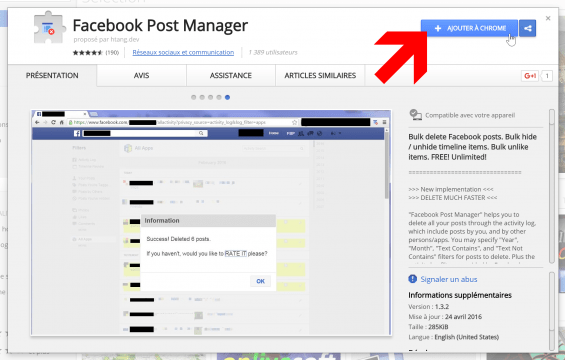
Confirmez l’installation de l’extension en cliquant sur le bouton « Ajouter l’extension ».
L’extension Facebook Post Manager se télécharge et s’installe ensuite automatiquement dans Google Chrome.
Passons maintenant à la configuration de l’extension pour supprimer les publications de notre mur Facebook.
Etape 2 : configurer et lancer Facebook Post Manager
Connectez-vous sur votre compte Facebook, cliquez sur la flèche en haut à droite dans le menu du haut et sélectionnez « Historique personnel ».
L’historique personnel affiche l’ensemble des actions que vous avez effectuées sur Facebook depuis la création de votre compte. Si vous n’avez encore jamais fait de ménage, vous allez être surpris à quel point Facebook enregistre et conserve tout ce que vous faites…
Vous pouvez filtrer votre historique personnel grâce aux filtres de la colonne de gauche. Par exemple, vous pouvez afficher uniquement vos propres publications en sélectionnant « Vos publications ». Vous pouvez aussi afficher uniquement vos mentions j’aime en sélectionnant « Mentions j’aime » et ainsi de suite.
Si votre objectif est de supprimer toutes les publications de votre mur Facebook, sélectionnez le filtre « Historique personnel ».
Une fois le filtre sélectionné, cliquez sur l’icône Facebook Post Manager à droite de la barre de recherche de Google Chrome.
La fenêtre de configuration de l’extension s’ouvre.
La zone n°1 vous permet de créer des filtres afin de cibler les publications que vous souhaitez supprimer, cacher ou dés-aimer :
- Year : année de la publication
- Month : mois de la publication
- Text Contains : publications contenant le texte
- Texte Not Countais : publications ne contenant pas le texte
Pour supprimer toutes les publications de 2016, choisissez 2016 dans la champ « Year » et laissez tous les autres champs vides.
Laissez la case « Prescan on Page » cochée. Le pré-scan va vous permettre de vérifier les publications qui vont être supprimées et de désélectionner celles que vous souhaitez garder. Si vous êtes sûr de ce que vous faites et que vous souhaitez que votre mur Facebook soit totalement vierge, décochez la case « Prescan on Page » (petit avantage : cela va vous faire gagner beaucoup de temps ! Le pré-scan est parfois très long..)
Dans la zone n°2, cliquez sur le bouton « Delete Posts » (ou « Hide / Unhide » pour cacher/afficher ou « Unlike » pour dés-aimer, tout dépend de ce que vous voulez faire) pour lancer le pré-scan de votre historique personnel à la recherche des publications correspondant aux filtres que vous avez sélectionnés (Year, Month, Text Contains et Text Not Contains).
Confirmez en cliquant sur OK. Rien ne sera supprimé pour l’instant, il s’agit juste d’un pré-scan (sauf si vous avez décochez la case « Prescan on Page » bien évidemment).
L’extension recherche alors les publications. Cela peut prendre pas mal de temps, tout dépend du nombre de publications que vous avez. « Scanning » doit s’afficher en haut de la page. Si rien ne se passe, rechargez la page et relancez Facebook Post Manager.
Une fois le scan terminé, vous aurez une case à cocher en face de chaque publication qui sera soit supprimée, cachée ou dés-aimée. Si vous ne souhaitez pas qu’une publication soit supprimée, cachée ou dés-aimée, décochez la case en face de celle-ci.
Après avoir vérifié les publications qui allaient être supprimées, cliquez sur le bouton « Confirm to delete » puis sur « Confirm ».
A partir de maintenant, ne touchez plus à rien sur la page Facebook ! Ne cliquez sur aucun lien et ne faites pas défiler la page, cela risquerait de générer des erreurs et de créer des problèmes irréversibles !
La suppression des publications peut prendre beaucoup de temps (vraiment beaucoup, beaucoup, beaucoup), tout dépend du nombre de publications que vous avez. Je vous conseille de laisser tranquillement l’extension faire son travail. Profitez-en pour faire autre chose que d’être sur Facebook 😀
Une fois l’opération terminée, Facebook Post Manager vous informe du nombre de publications qui ont été supprimées. Dans le capture ci-dessous, 5 publications ont été supprimées.
On vérifie quand même : on recharge la page « Historique personnel ». Nos publications ont bien été effacées ! Vous pouvez vous rendre sur votre mur Facebook, tout devrait avoir disparu 😉